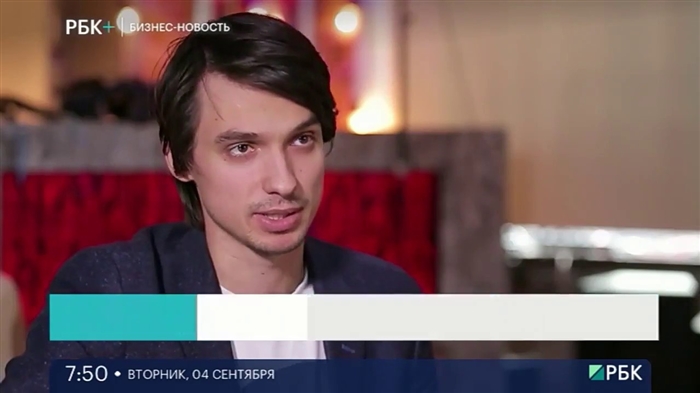Ако сте већ постали поносни власник усмеривача ТП-Линк Тоуцх П5, можда ће вам требати упутства за његово подешавање која ћете наћи у наставку. А ако само бирате рутер и некако сте ушли на ову страницу, погледајте мали преглед и критике о ТП-Линк Тоуцх П5. Можете одабрати Тоуцх П5 и вратити се на ову страницу за информације о подешавању.
Да будем искрен, дуго сам размишљао да ли да напишем овај чланак. Да ли ће бити корисно за власнике овог рутера. ТП-Линк АЦ1900 Тоуцх П5 је врло једноставан за конфигурисање. Можете га конфигурисати на један од следећих начина:
- Преко свима познате контролне табле, којој се може приступити са рачунара, паметног телефона, таблета или другог уређаја.
- И наравно, кроз мени, који се приказује на самом рутеру, захваљујући додирном екрану. У овом случају нам нису потребни рачунар или мобилни уређај.
У оба случаја можете да користите чаробњак за брзо подешавање помоћу којег можете да конфигуришете рутер у неколико корака. У овом чланку нећу разматрати нека посебна подешавања и слично. Показаћу вам само како да повежете ТП-Линк АЦ1900 Тоуцх П5 и подесим потребне параметре за нормалан рад рутера. Подесимо интернет везу и бежичну мрежу.
Повезивање ТП-Линк Тоуцх П5 рутера
Ако ћете рутер конфигурисати преко екрана осетљивог на додир, тада треба само да повежете адаптер за напајање, укључите рутер и повежете кабл добављача Интернета са ВАН прикључком „Интернет“.
Исто тако, ако ћете Тоуцх П5 подешавати са неког уређаја, али повезан преко Ви-Фи-ја. Тек након покретања рутера, биће вам потребан уређај са којег ћете извршити конфигурацију да бисте се повезали на Ви-Фи мрежу рутера. Имаће фабричко име и лозинку. Ове информације су назначене на дну рутера на налепници или на екрану (ако затворите мени за брзо подешавање).

Па, за подешавање са рачунара или лаптопа, саветујем вам да рутер повежете мрежним каблом.

Прво ћу вам показати како да конфигуришемо рутер на необичан начин за нас, користећи додирни екран, а затим ћемо брзо размотрити подешавање путем контролне табле (путем прегледача).
Конфигурисање ТП-Линк АЦ1900 Тоуцх П5 помоћу додирног екрана
Одмах након укључивања рутера, на екрану ће се појавити упит за промену стандардне администраторске лозинке која се користи за приступ подешавањима. Топло препоручујем да не занемарите овај предлог и промените лозинку. Само двапут унесите нову лозинку и кликните на дугме „Сачувај“.
У будућности ће ову лозинку требати навести за приступ подешавањима рутера. И кроз додирни мени и преко контролне табле.

Чаробњак за брзо подешавање би требало да почне. И у првом кораку треба да наведете свој регион и временску зону. Наведите и кликните на „Даље“.

Даље, поставили смо интернет везу. Ово је врло важно, овде пажљиво.
Ако знате свој тип везе и параметре који су потребни за повезивање на Интернет, изаберите тип везе (Динамиц ИП, ПППоЕ, ППТП) и наведите потребне параметре (корисничко име, лозинка, сервер). Сви ови подаци могу се проверити код добављача. На пример, имам динамички ИП. Тамо не требате ништа прецизирати.
Ту је и дугме „Ауто Детецт“, кликом на које ће сам рутер покушати да одреди тип везе.

Након подешавања интернет везе, додир П5 затражиће од вас да поставите Ви-Фи мрежу и лозинку. Ако је потребно, можете да искључите емитовање Ви-Фи мреже у једном од опсега. Ако вам, на пример, није потребна мрежа од 5 ГХз или 2,45 ГХз. Тамо кликом на назив мреже можете да га промените (за сваки опсег). Тамо промените лозинку за бежичну мрежу. Кликните на „Даље“ и наставите са конфигурацијом.

Даље, рутер ће нам показати све информације које смо поставили. Да бисте га сачували, притисните дугме „Сачувај“. И чекамо мало.

Појавиће се порука да су подешавања сачувана. Можете да покренете тест Интернет везе или да кликнете на дугме „Заврши“ и започнете употребу рутера.

У било ком тренутку можете променити потребна подешавања у менију. Или поново покрените чаробњак за брзо подешавање. Али имајте на уму да ћете за приступ одељцима са подешавањима морати да наведете администраторску лозинку. Подразумевано је админ, али променили смо га на почетку конфигурације.

Све је тако једноставно и необично. Свеједно, додирни екран на рутеру је супер.
Конфигурисање рутера преко контролне табле (тплинквифи.нет)
Можда ће вам требати приступ свим поставкама усмеривача ТП-Линк АЦ1900 Тоуцх П5, у том случају морате да уђете у његову контролну таблу. Па, ако нисте успели да конфигуришете рутер кроз мени на додирном екрану, онда можете поново да извршите конфигурацију путем веб интерфејса.
Да бисте ушли у подешавања, потребан вам је уређај (рачунар, паметни телефон) повезан са рутером преко Ви-Фи мреже или путем мрежног кабла. Како се то ради, написао сам на почетку овог чланка. Затим отворите било који прегледач и идите на адресутплинквифи.нет (или 192.168.0.1).
Појавиће се страница за ауторизацију на којој треба да наведете корисничко име и лозинку за приступ поставкама рутера. Фабрика: админ и админ. Можда сте већ променили лозинку.
Фабрички подразумевано корисничко име и лозинка, адреса за унос подешавања, назив Ви-Фи мрежа и лозинка за њих, као и МАЦ адреса рутера назначени су на самом рутеру, на дну налепнице. А ресетовање поставки на ТП-Линк Тоуцх П5 може се извршити помоћу удубљеног дугмета за ресетовање. Морате притиснути нешто оштрим и држати 10 секунди.

Нова контролна табла ТП-Линк-а је врло једноставна и једноставна. Чак и упркос енглеском језику. Најнеопходнија подешавања су подешавања Интернет везе и Ви-Фи мреже.
Да бисте поставили параметре за повезивање рутера са Интернетом, отворите картицу „Интернет“. Тамо можете одабрати тип везе коју користи ваш Интернет провајдер и поставити све потребне параметре. Главна ствар је да Интернет ради преко рутера.

Можете да поставите Ви-Фи мрежу у двоструким опсезима, као и да промените лозинку за Ви-Фи на картици „Бежично“. Тамо је све врло једноставно. Постоје две дуал-банд мреже (5 ГХз и 2,4 ГХз). Можете искључити мрежу која вам није потребна, променити јој име и лозинку.

Такође можете покренути чаробњак за брзо подешавање и проћи кроз детаљну конфигурацију рутера.

А на картици „Напредно“ налази се огроман број различитих подешавања која вам могу бити корисна у процесу коришћења рутера.
То је све, ако имате било каквих питања, оставите их у коментарима испод.